VLC הוא אחד מנגני המדיה הבולטים ב-World Wide Web. נגן זה הופך לאינטגרלי בצפייה בסרטונים מכיוון שהוא מייצר אפשרויות צפייה לא מקוונות. זהו נגן מדיה בקוד פתוח וחינמי המתאים להפעלת כל קובץ מדיה. אחת היכולות שלו היא לנגן קבצי וידאו כמו DVD. במאמר זה, תמצאו שיטות מתאימות על כיצד להשתמש בנגן המדיה VLC להפעלת DVD ועוד דרכים חלופיות להפעלת וידאו במחשב שלך. בדוק את הפתרונות למטה.
חלק 1. כיצד להשתמש ב-VLC Media Player כדי לנגן DVD
VLC הוא נגן מדיה יוצא מן הכלל עבור מחשבי Windows, Android, iOS, Linux ו-Mac. זה מאפשר למשתמשים לנגן קבצים דיגיטליים שונים, כולל וידאו, אודיו, תמונה ו-DVD. יש לו גם תכונות כמו הקלטת קבצים, המרת פורמטי מדיה ועוד. יתר על כן, עם כונן DVD, יישום זה יכול לנגן קבצי מדיה DVD מבלי שתהיה בעיה.
שלב 1מכיוון ש-VLC אינה אפליקציית מחשב מותקנת מראש, תחילה עליך להוריד את נגן המדיה במערכת המכשיר שלך. גש לדף המוצר הראשי של האפליקציה והתקן אותה במחשב האישי שלך.
שלב 2באמצעות כונן ה-DVD שלך, הכנס את התקליטור אליו ואפשר למחשב שלך לנתח את תוכנו. הפעל את נגן המדיה VLC.
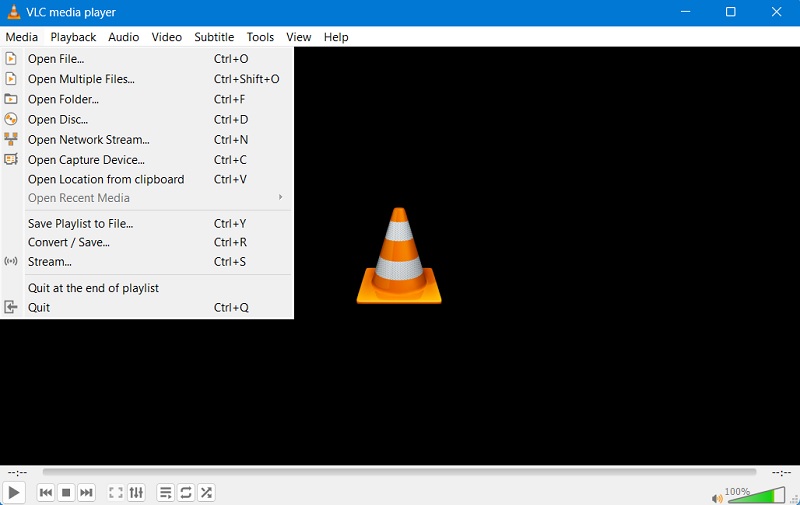
שלב 3באפליקציית VLC, עבור אל כְּלֵי תִקְשׁוֹרֶת לשונית בצד שמאל למעלה ולחץ על פתח דיסק אוֹפְּצִיָה. בחר את סוג הדיסק ולחץ על אפשרות ה-DVD.
שלב 4הכה על לְדַפדֵף אפשרות לבחור את הכונן. נגן המדיה יפעיל את התיקיות של המחשב האישי שלך ויחפש את קובץ ה-DVD. מכה בחר תיקייה והפעל את קובץ ה-DVD.
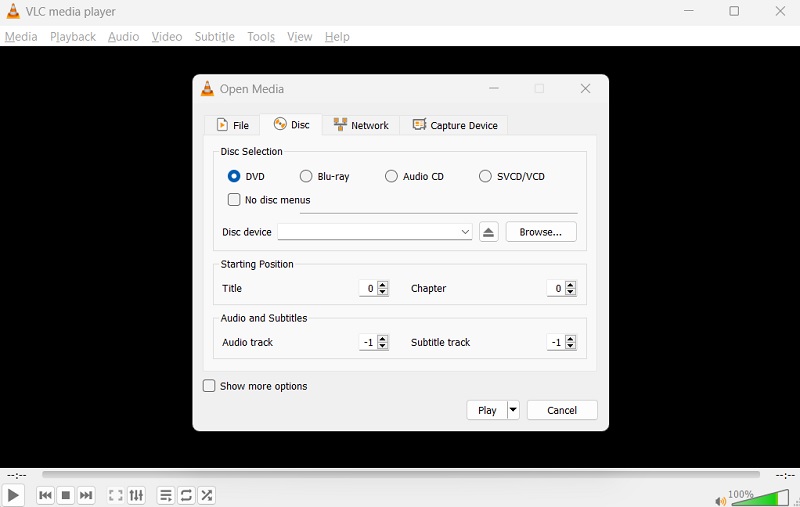
חלק 2. כיצד לתקן VLC לא ישחק DVD
אם אתה נתקל בבעיות עם VLC שלא מנגן תקליטורי DVD, ישנן מספר שיטות שאתה יכול לנסות לתקן את הבעיה. אספנו כאן את הפתרון, שבו תוכל להשתמש כדי לנסות לתקן את הבעיה.
שיטה 1: נקה תקליטור DVD
ראשית, בדוק אם ה-DVD נקי וללא שריטות או נזקים. אם לא, נקה אותו עם מטלית רכה כדי להסיר לכלוך או כתמים הגורמים לבעיות השמעה. עליך לנקות את החלק האמצעי של התקליטור מכיוון שחלק זה מכיל את הנתונים המאוחסנים ב-DVD שלך. אתה גם צריך לבדוק אם הדיסק אינו פגום או שיש לו שריטות.

שיטה 2: עדכן את נגן המדיה של VLC
פתרון נוסף הוא עדכון VLC לגרסה העדכנית ביותר. ייתכן שעדכונים חדשים יותר תיקנו באגים או בעיות הקשורות להפעלת DVD. אפשרות זו תעדכן את VLC לגרסה העדכנית ביותר, מכיוון שעדכונים חדשים יותר עשויים לתקן תקלות ב-VLC שלך. אתה יכול גם להעריך אם האפליקציה לא קופאת או קורסת בעת הפעלת ה-DVD. אתה יכול להשתמש באפשרות פתרון הבעיות של Windows כדי לתקן את בעיית ההשמעה של ה-VLC שלך ולהסיר את הבאגים המתמשכים.
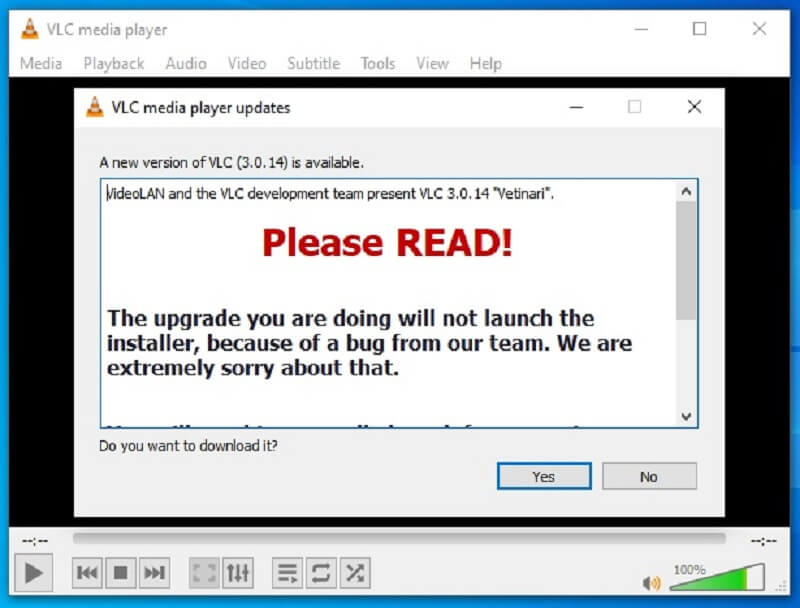
שיטה 3: התאם את הגדרות VLC
אתה יכול גם להתאים את ההגדרות ב-VLC, כגון שינוי קוד האזור של כונן ה-DVD או התאמת הגדרות האודיו והווידאו, כדי לעזור בפתרון בעיות השמעה. ל-VLC יש תכונות שיכולות להתאים הגדרות בהתאם לקובץ שאתה מנסה להפעיל. לדוגמה, לתקליטורי DVD יש קודקים מסוימים שאינם דומים לקבצי וידאו רגילים כמו MP4. זה או להוריד את ה-codec התואם או להמיר את הקובץ לפורמט אחר.
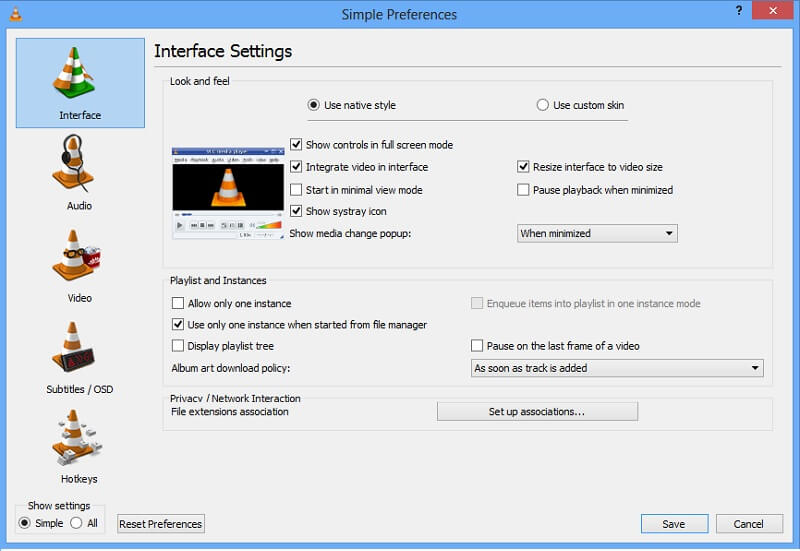
אם אף אחד מהפתרונות הללו לא עובד, כדאי לנסות נגן מדיה אחר או לבקש עזרה מאיש מקצוע תמיכה טכנית. על ידי ביצוע שיטות אלה, אתה יכול להבטיח שאתה יכול לנגן את תקליטורי ה-DVD שלך בצורה חלקה וליהנות מהסרטים והסרטים המועדפים עליך ללא הפרעות.
חלק 3. כיצד להמיר DVD לדיגיטלי לנגן ב-VLC
כאשר ה-DVD שלך אינו תואם לנגן המדיה של VLC, אתה יכול להמיר את הקובץ לפורמט מדיה שניתן לשחק. AVAide DVD Ripper הוא ממיר וידאו מפורסם המאפשר למשתמשים להמיר ולהפוך קבצים לקבצים ניתנים להשמעה ונגישים. במקרה זה, כאשר DVD אינו תואם ל-VLC, הוא יכול להפוך את הקובץ ל-MP4, שהוא הפורמט המתאים שכן MP4 הוא פורמט וידאו אוניברסלי. יתר על כן, זה יכול לשמור קבצים במיכלים שונים תוך שמירה על איכות הווידאו. אתה יכול לעבד קבצים שהם 4K, 1080p HD, 720P ורזולוציות אחרות מבלי לפגוע באיכות.
שלב 1הורד את AVAide DVD Ripper
הוספת AVAide DVD Ripper למחשב שלך הוא המדריך הראשון שאתה צריך לבצע. לחץ על הורד לחצן למטה כדי לשמור את מתקין הקבצים של האפליקציה. הפעל את הקובץ כדי לסיים את ההנחיות במכשיר שלך.
שלב 2ייבוא קבצי DVD
מה שאתה צריך לעשות לאחר מכן כדי להמיר את ה-DVD לפורמט תואם VLC הוא לייבא את הקובץ שאתה צריך לנגן. לחץ על + כפתור בממשק הכלי כדי לגשת לתיקיות המחשב. אנא בחר את הקובץ לייבא אותו לממיר.
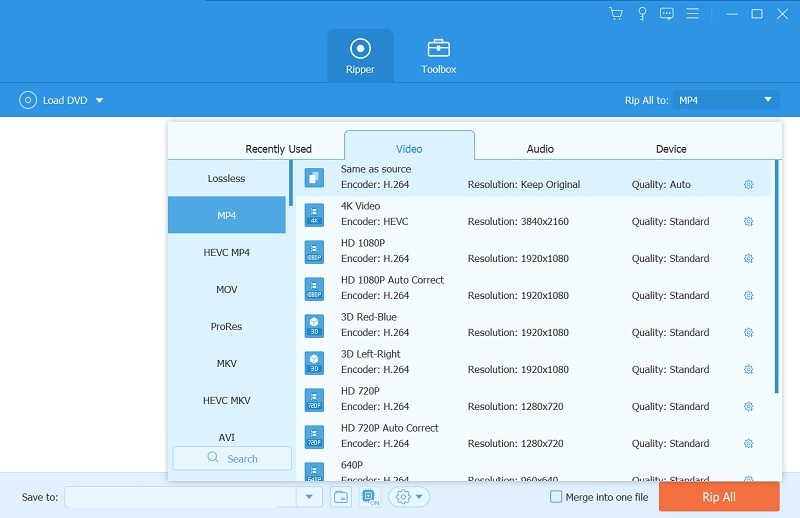
שלב 3המר והפעל את הקובץ
השלב האחרון הוא להמיר את הקובץ לפורמט המתאים ל-VLC. אנו ממליצים להשתמש בקובץ MP4 מכיוון שהוא מיכל אוניברסלי שרוב נגני המדיה תואמים לו. בחר את הרזולוציה כדי לשפר את קובץ ה-DVD ולחץ קרע הכל כדי להמיר את הקובץ. המתן עד שהאפליקציה תסיים את התהליך. לאחר מכן, הפעל והפעל את הסרטון בתיקיית הפלט שלו באמצעות נגן מדיה VLC.
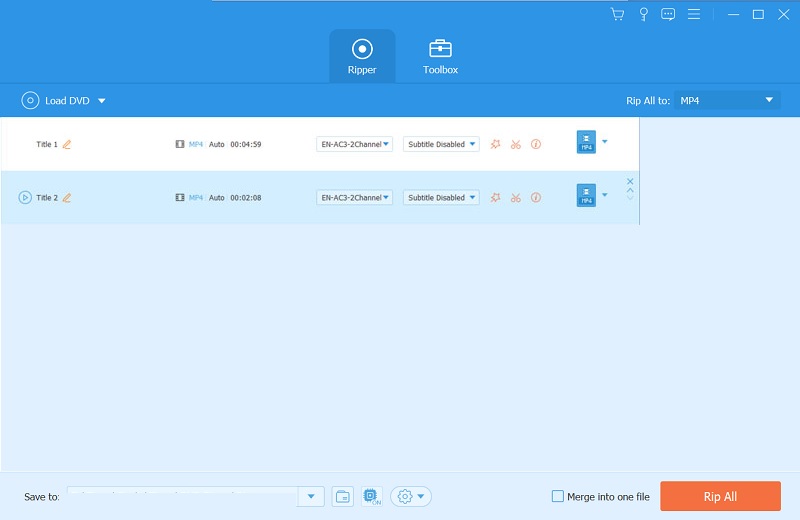
חלק 4. הדרך הטובה ביותר לנגן תקליטורי DVD
פתרון נוסף שבו אתה יכול להשתמש כאשר VLC אינו מנגן DVD הוא להשתמש נגן Blu-ray AVAide. יישום זה מכיל את האפשרויות המתאימות שאתה צריך, המהווה חלופה חיובית עבור VLC. זה נוצר בכוונה עבור תקליטורי DVD עבור מחשבים אישיים שבהם אינך צריך עוד לתקן שום בעיה בנגן ה-VLC שלך. אפשרות זו יכולה לנגן בקלות את קובץ ה-DVD. זה מגיע גם עם כלי עזר שונים שמשתמשים יכולים להפעיל. בזמן הנגינה, נניח שיש לך קובץ כתוביות עבור ה-DVD שבו אתה צופה.
אתה יכול להשתמש באפליקציה זו כדי לייבא אותה לקובץ הווידאו. זה תומך גם בקבצי מדיה אחרים כמו MP4, WMV, AVI, MOV, MKV, VOB ועוד. ניתן להפעיל גם סרטוני 4K וסרטים באיכות HD עם האפליקציה הזו. אתה יכול להעריך ולקרוא את המדריך המפורט למטה כדי ללמוד כיצד לעשות זאת לנגן תקליטורי DVD ב-Windows שלך & Mac PC.
שלב 1הורד את נגן Blu-ray AVAide
אתה יכול להשתמש ב נסה בחינם לחצן למטה כדי לקבל AVAide Blu-ray Player במכשיר שלך. לאחר ההתקנה, הפעל את נגן המדיה ונווט בפונקציות שלו כדי להכיר אותו.
שלב 2ייבא את הקובץ
השלב הבא הוא לייבא את קובץ ה-DVD לאפליקציה. לחץ על פתח דיסק כדי להפעיל את התיקיות של המכשיר שלך. בחר את ה-Blu-ray או ה-DVD כדי להפעיל את קובץ הווידאו במכשיר שלך. לאחר מכן, לחץ בסדר כדי להפעיל את קובץ ה-DVD בנגן המדיה.
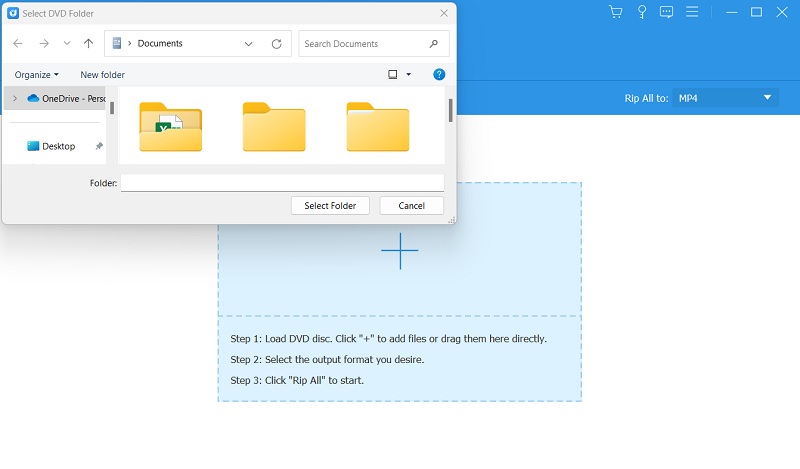
שלב 3צפה בקובץ וידאו
השלב האחרון הוא להמשיך לצפות בסרטון ששיחקת ב-AVAide Blu-ray Player. אתה יכול גם להשתמש בכלי עזר שונים בזמן צפייה בקבצי DVD במחשב שלך. אתה יכול להשתמש בעצירה, השהה, הפעלה והעברה הזמינים עם הכלי הזה.
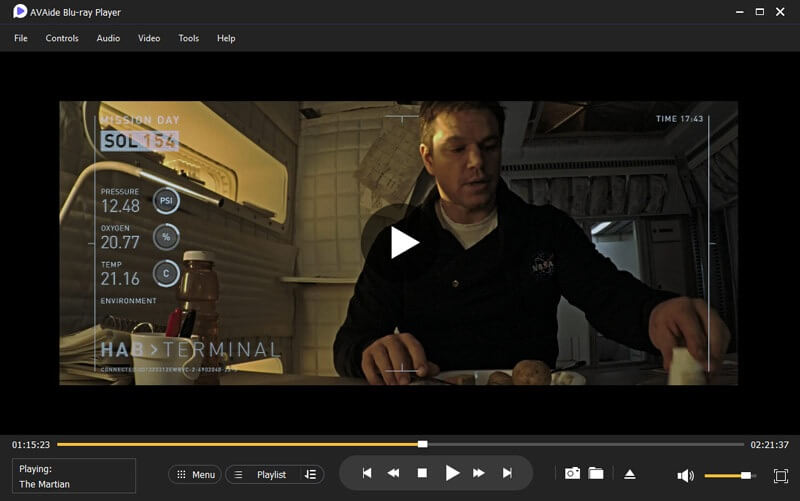
חלק 5. שאלות נפוצות אודות השימוש ב-VLC Media Player עבור תקליטורי DVD
מדוע ה-DVD שלי לא יתנגן בנגן המדיה של VLC?
אם ה-DVD שלך לא מתנגן בנגן מדיה VLC, זה יכול לנבוע מסיבות שונות, כגון דיסק מלוכלך או פגום, תוכנה מיושנת או הגדרות שגויות. נסה לנקות את התקליטור, לעדכן את VLC או לשנות את ההגדרות כדי לראות אם זה פותר את הבעיה.
כיצד אוכל לעדכן את נגן המדיה של VLC?
כדי לעדכן את נגן המדיה של VLC, עבור לאתר VLC והורד את גרסת התוכנה העדכנית ביותר. ציית להוראות להקמת העדכון במחשב הנייד/מחשב שלך.
האם אוכל לשנות את קוד האזור בכונן ה-DVD שלי בנגן המדיה של VLC?
אתה יכול להתאים או לשנות את קוד האזור בכונן ה-DVD שלך בנגן המדיה VLC. עבור אל כלים > העדפות > קלט/קודקים > מודולי גישה > DVD > התקן דיסק ובחר את כונן ה-DVD שלך. לאחר מכן, תחת אזור, בחר את קוד האזור המתאים עבור הדיסק שלך.
אילו הגדרות אודיו ווידאו סטנדרטיות יכול נגן מדיה VLC להתאים?
כמה הגדרות אודיו ווידאו סטנדרטיות להתאמה בנגן מדיה VLC כוללות יחס רוחב-גובה, חיתוך, ביטול השזירה וסנכרון אודיו.
מה עלי לעשות אם אני צריך עזרה עם הפתרונות האלה?
אם אף אחת מהשיטות/פתרונות הללו לא עובדת, נסה להשתמש בנגן מדיה אחר כדי להפעיל את ה-DVD שלך או בקש עזרה מאיש מקצוע תמיכה טכנית. ייתכן שהם יוכלו לאבחן ולתקן את הבעיה. אתה יכול גם למצוא חלופות כמו AVAide Blu-ray Player להפעלת קובצי DVD.
לסיכום, קבצי DVD עשויים להיראות מסובכים לתצוגה מקדימה או להפעלה במחשב Windows או Mac. עם זאת, אתה עדיין יכול להפעיל את הקובץ הזה ב-VLC שלך עם ה-codec ומערכת המחשב הנכונים. אם יש בעיות שאתה נתקל בהן VLC לא יכול לנגן DVD, אתה תמיד יכול להשתמש בשיטות שהוזכרו לעיל. AVAide DVD Ripper ו-AVAide Blu-ray Player הם גם אפשרויות נהדרות לפתור את הבעיה של תקליטורי DVD שלא יוכלו לנגן במחשב שלך.
נגן מולטימדיה מלא להפעלת תקליטורי Blu-ray, DVD, 4K UHD וקובצי וידאו/אודיו אחרים.



 הורדה מאובטחת
הורדה מאובטחת


